
 なつき
なつき こんにちは!なつきです!
VRChatを遊んでいて「リアルで座っているけどアバターは立ちたい」や「VR睡眠でみんなと高さが合わない」といったことはありませんか?
そんな悩みを解決することができるツールが「OVR Advanced Settings」です!
もくじ
OVR Advanced Settingsの導入方法
このツールは「VRモード」のみの設定になっているので注意してください!
【8月28日追記】
OVRはSteamより無料から有料になってしまいましたが、「GitHub」よりダウンロードすると無料で使用することができます。なので各自で「Steam」「GitHub」のどちらかでダウンロードしてください!
OVRは日々アップデートされています。無料でダウンロードすることはできますが、作者様に感謝の気持ちを込めて「Steam」から購入することをおすすめします。
※①-A、①-Bのどちらか一つを行ってください。
①-A GitHubで「OVR Advanced Settings」をダウンロードする
「OVR Advanced Settings」ダウンロードページ
https://github.com/OpenVR-Advanced-Settings/OpenVR-AdvancedSettings/releases/
上記リンクからGitHubにアクセスして「AdvancedSettings-installer.exe」をダウンロードします。
ダウンロードしたら、exeファイルを開いてください。
①-B Steamで「OVR Advanced Settings」をダウンロードする
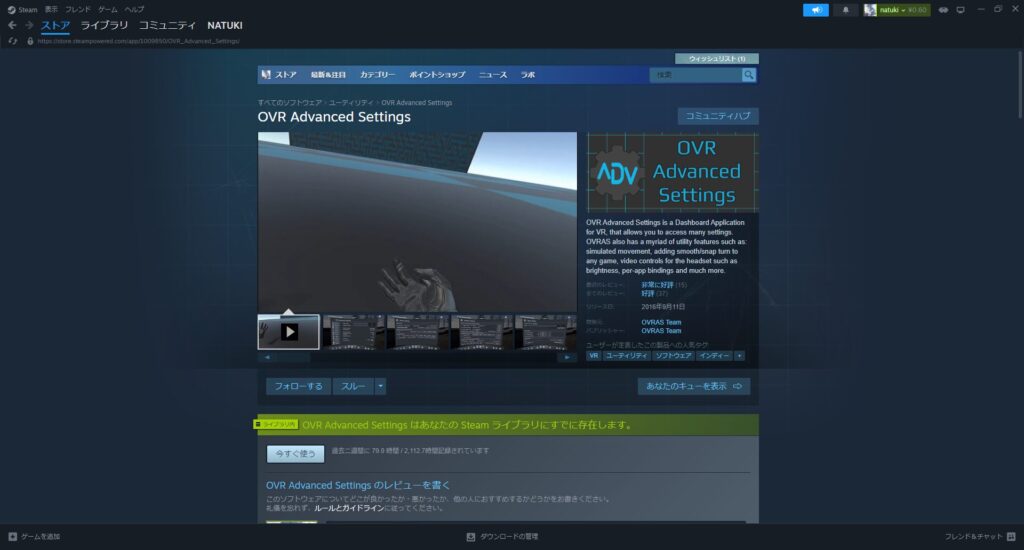
「OVR Advanced Settings」ダウンロードページ
https://store.steampowered.com/app/1009850/OVR_Advanced_Settings/
Steamから購入して、ダウンロード&インストールをしてください。
②「OVR Advanced Settings」の設定をする
ダウンロード&インストールが完了したら起動します。
SteamVRを起動して「ライブラリ」を選択すると「OVR Advanced Settings」が表示されるはずです。
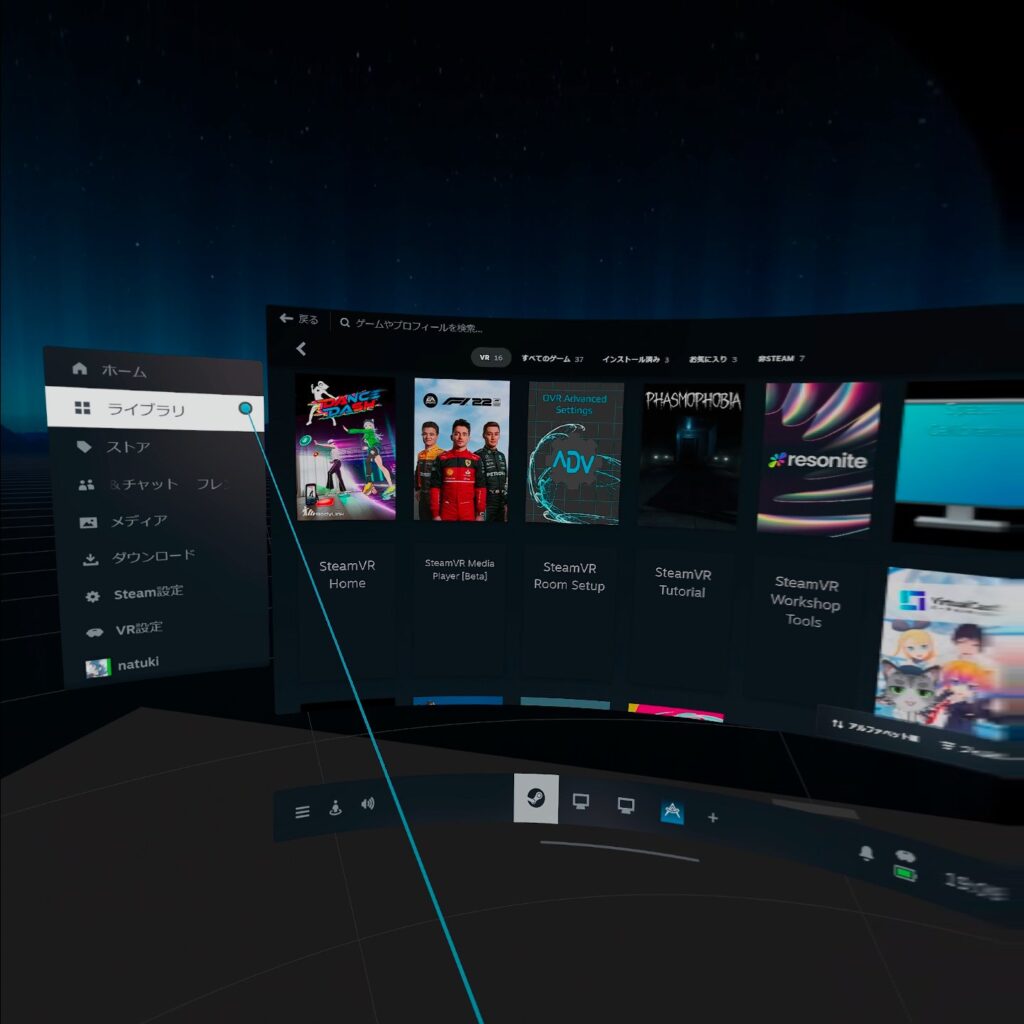
「OVR Advanced Settings」を選択して「起動」を押します。
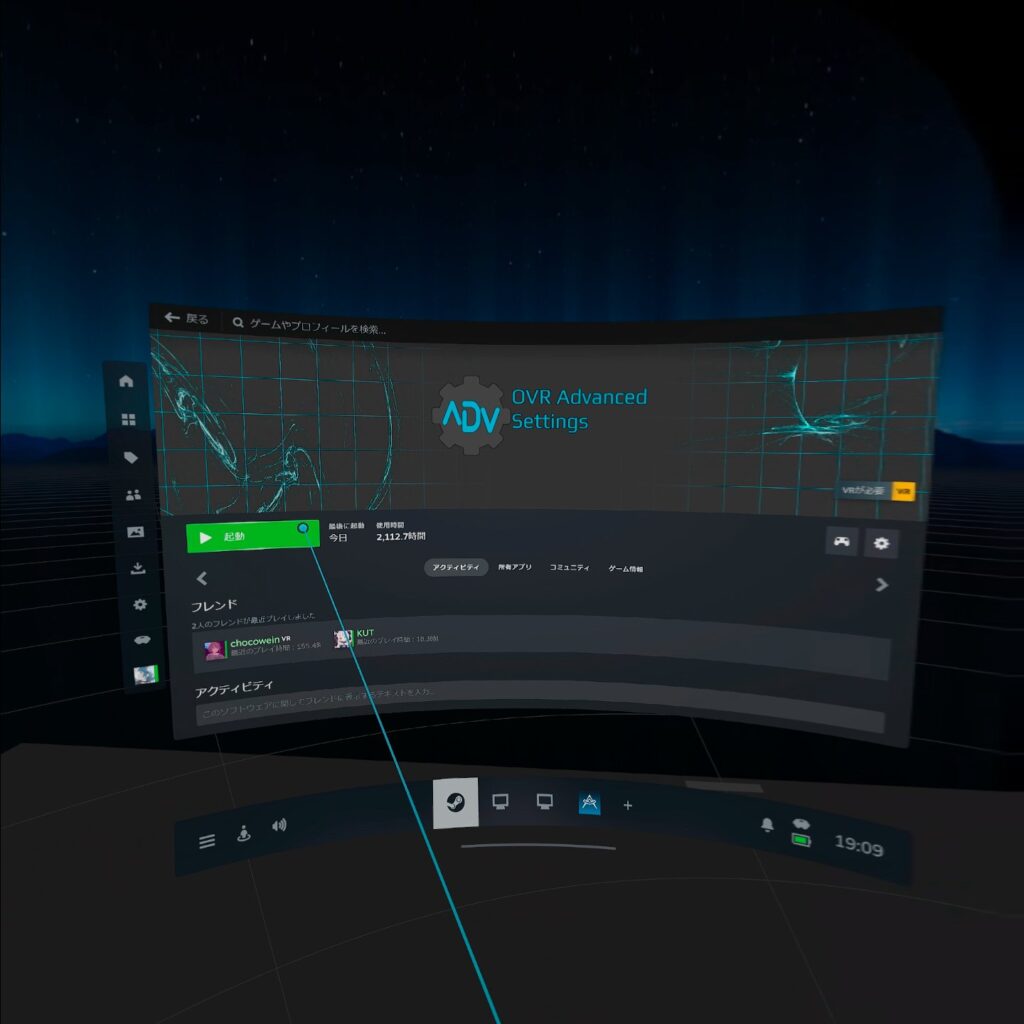
起動できたら「Motion」を選択します。
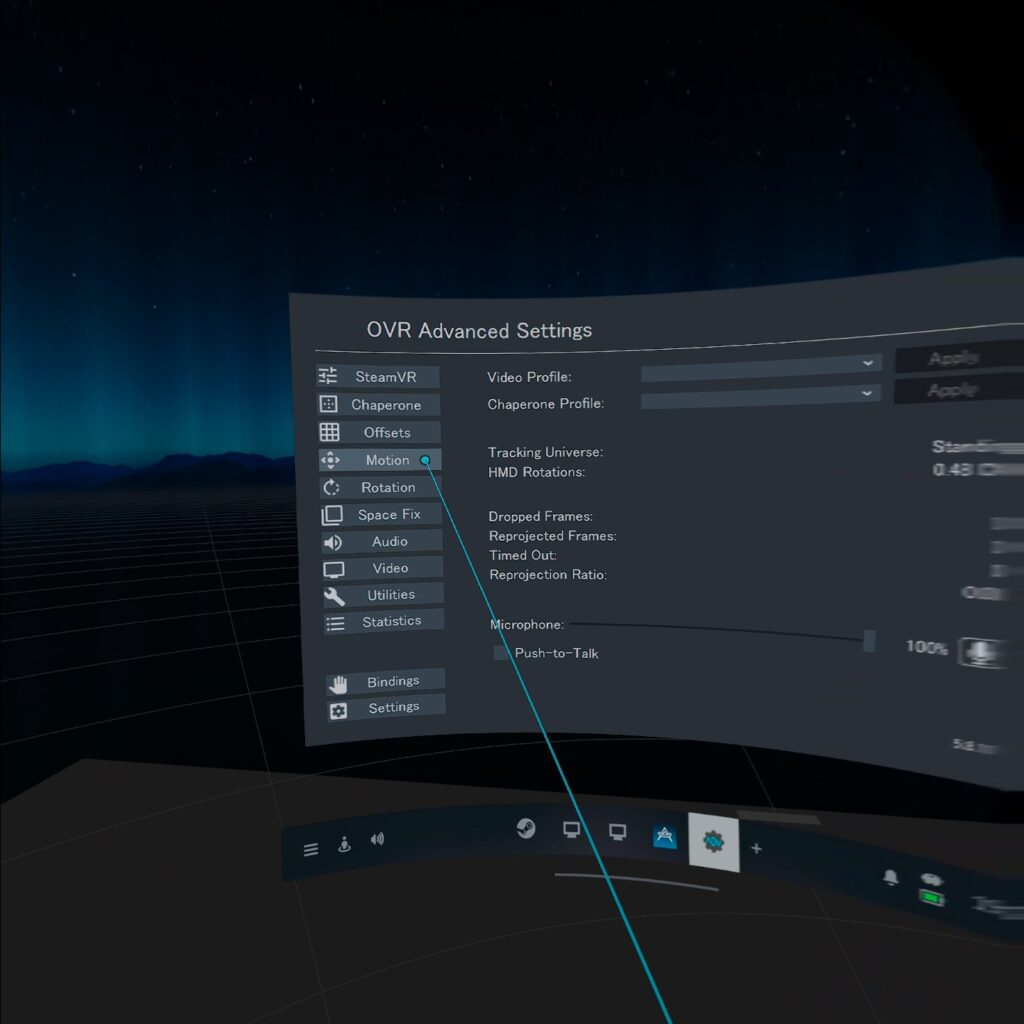
「Left Hand」「Right Hand」の両方にチェックを入れます。
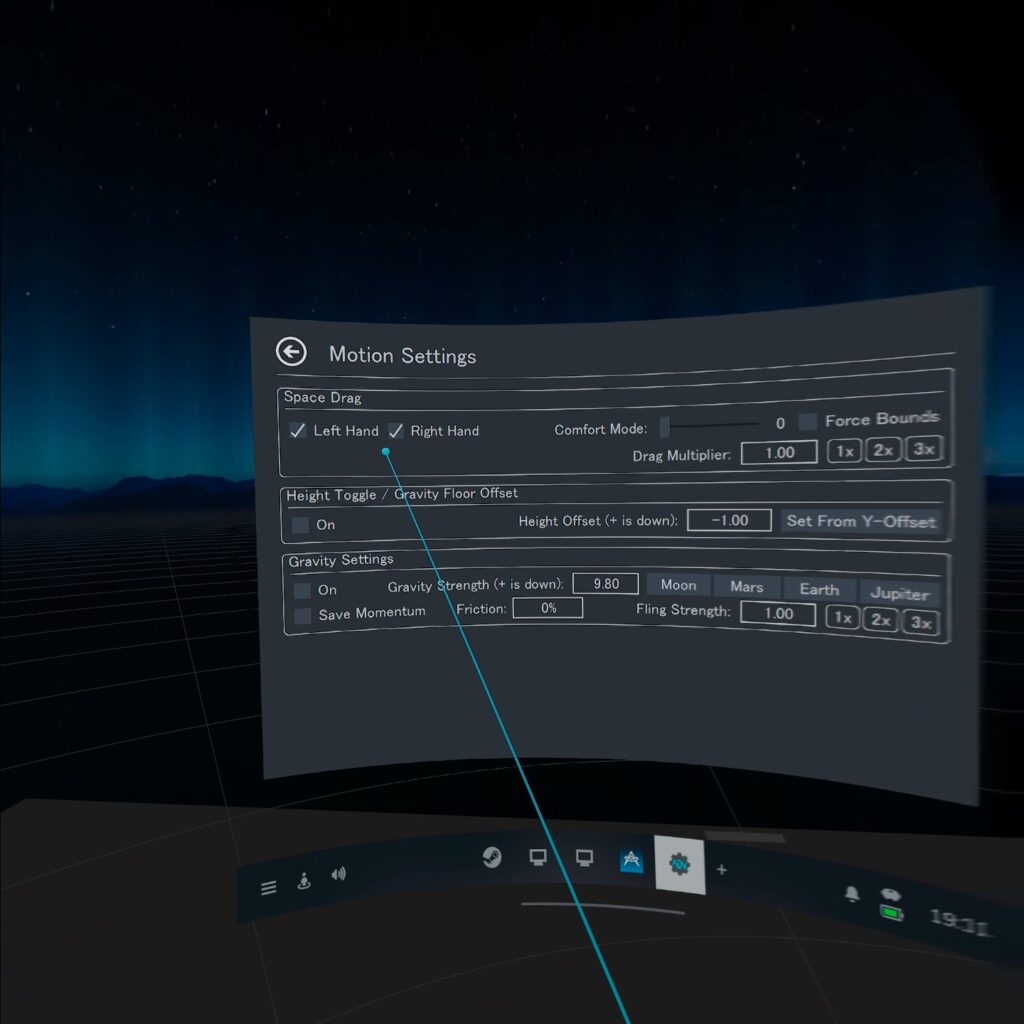
③ キーバインドの設定をする
「Bindings」を選択します。
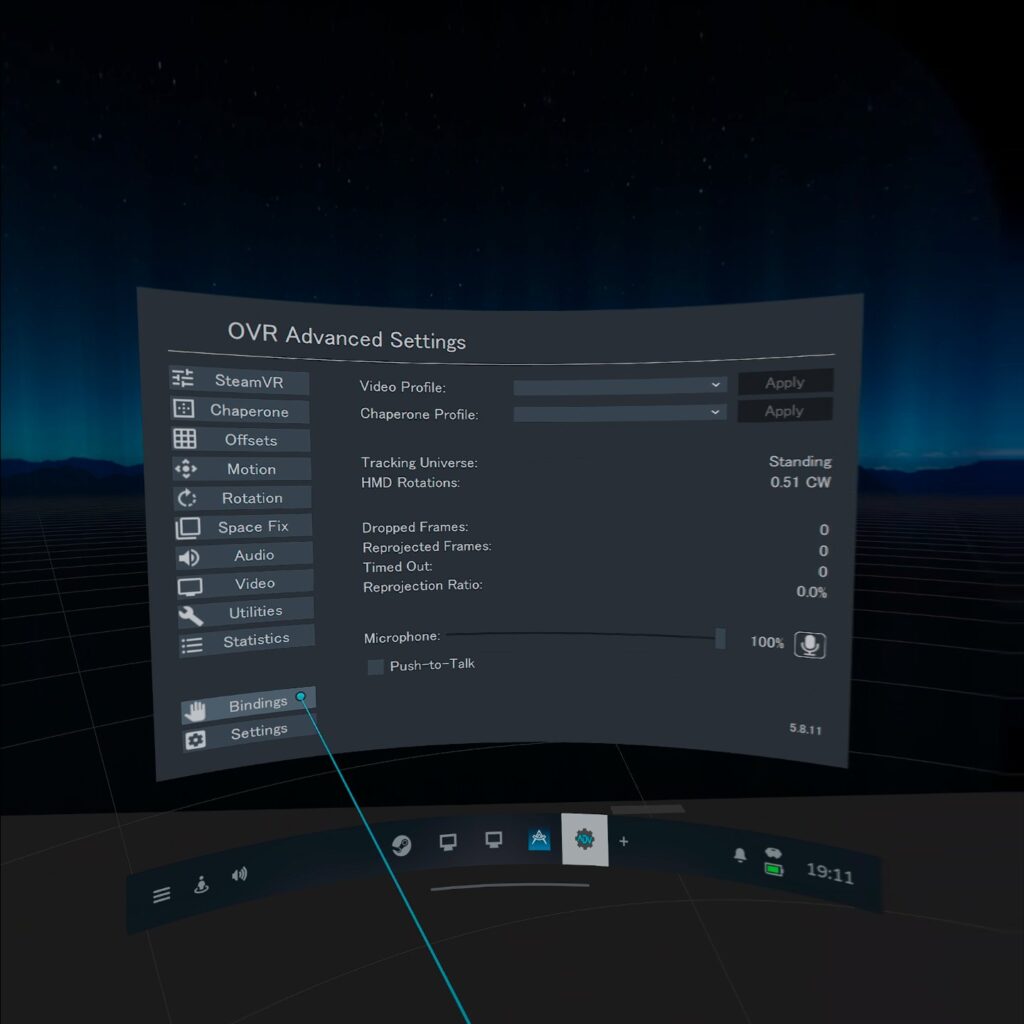
高さを変更するとき・高さのリセットで使用したいボタンを割り当てていきます。おすすめのボタンはジョイスティックの押し込みです。
※今回は左のジョイスティック押し込みを調整・右のジョイスティックをリセットで紹介します。
まず、高さを変更するボタンを割り当てます。
左側の「Joystick」の「+」を選択します。
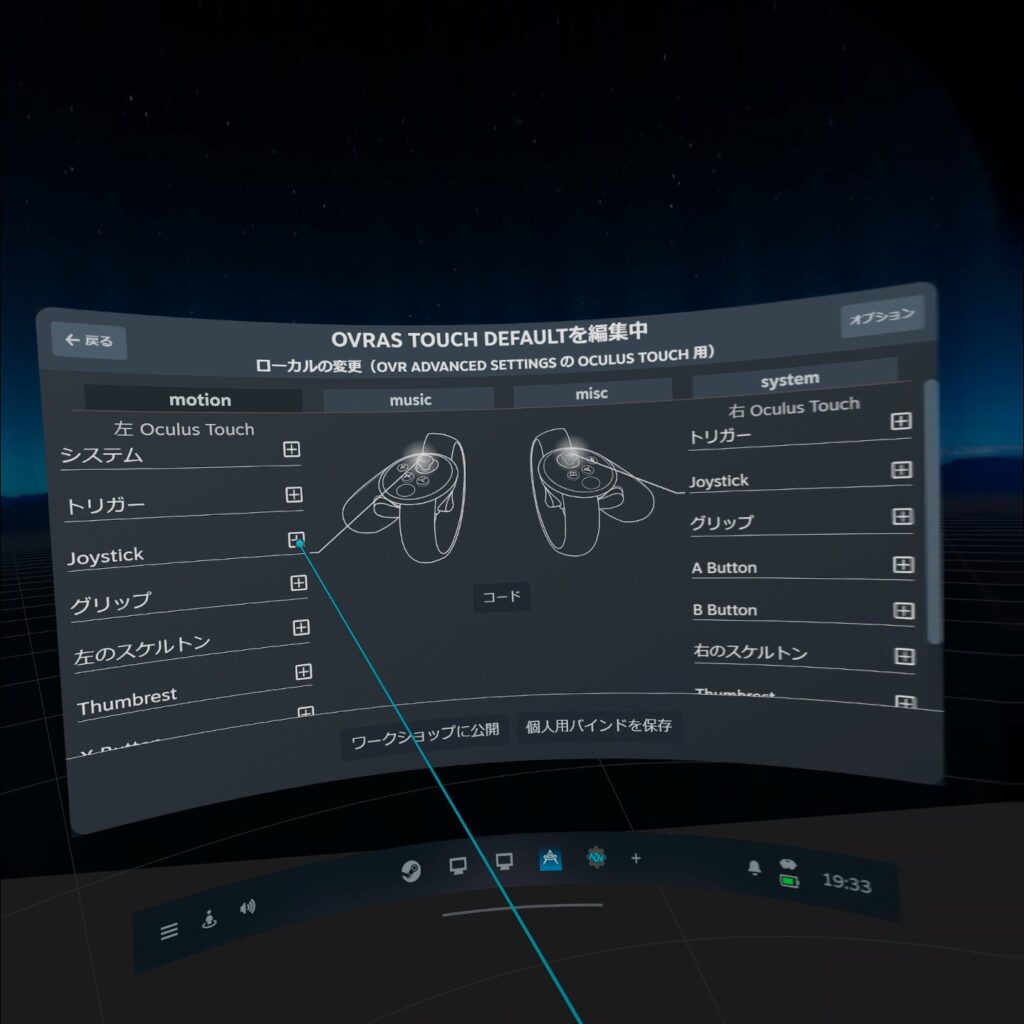
「ジョイスティック」を選択します。
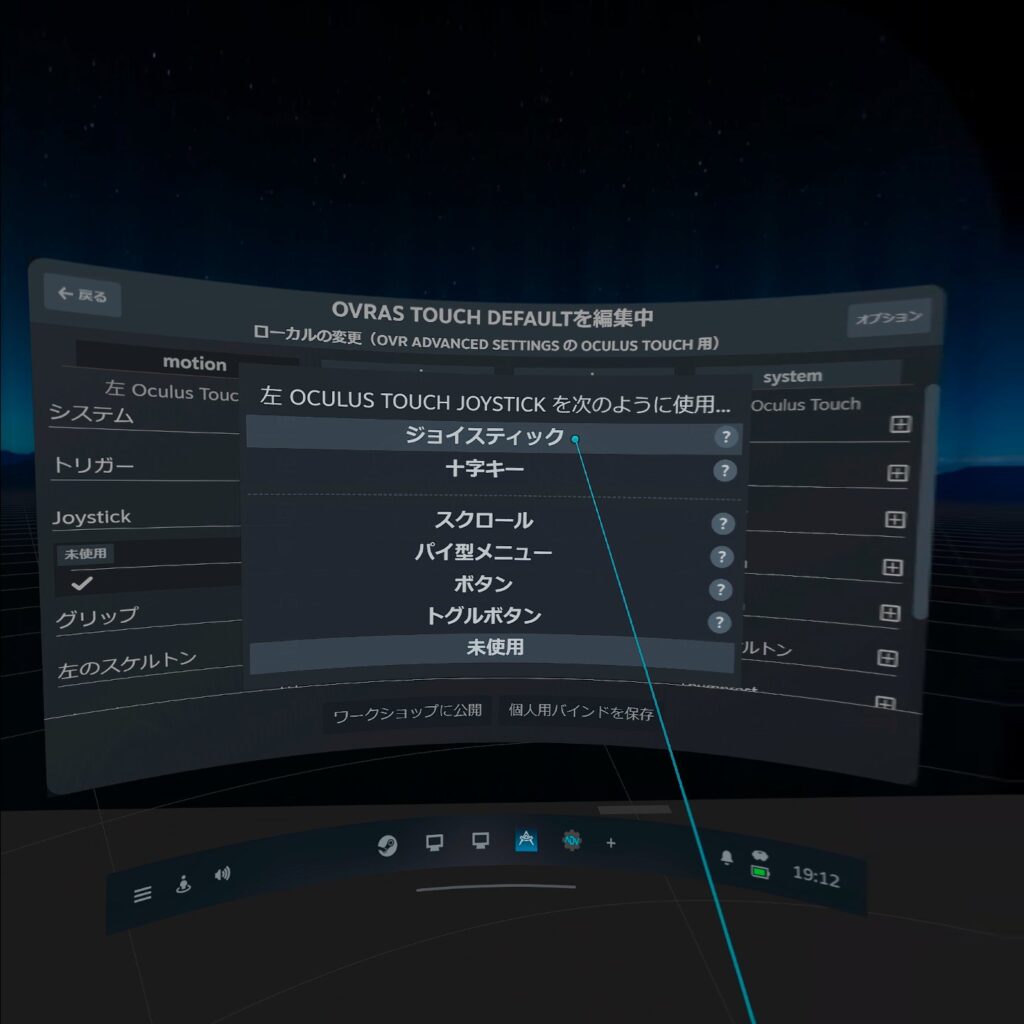
「なし」を選択します。
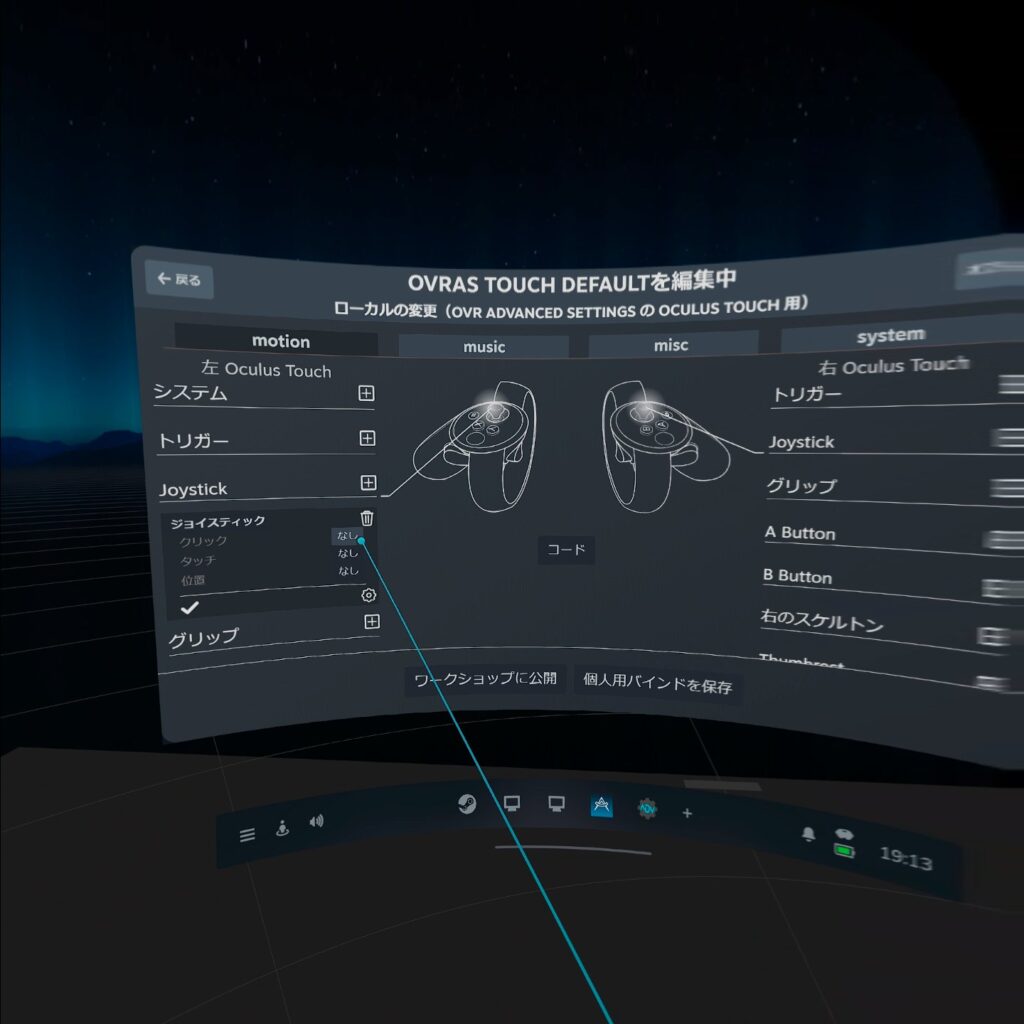
そしたら「left hand space drag」を選択します。
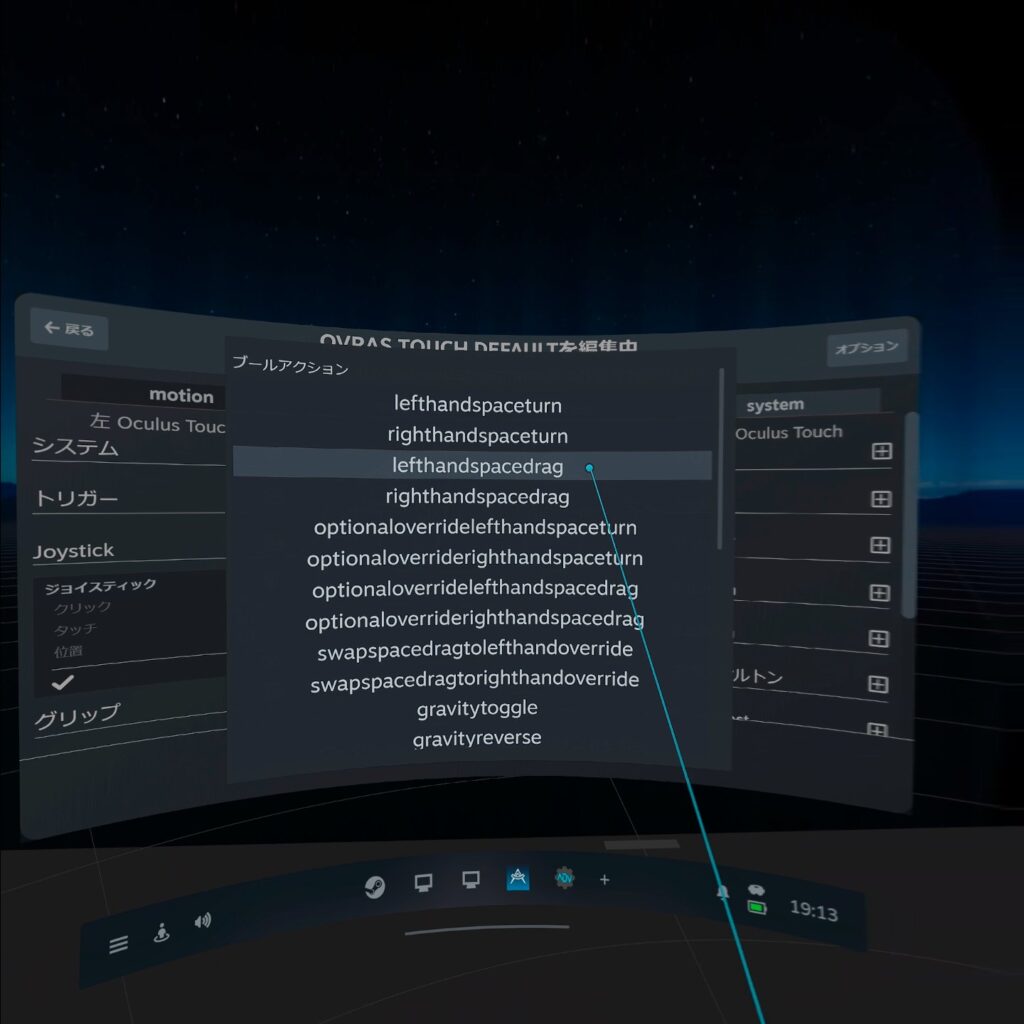
次に、高さ変更のリセットボタンを割り当てます。
右側の「Joystick」の「+」を選択します。
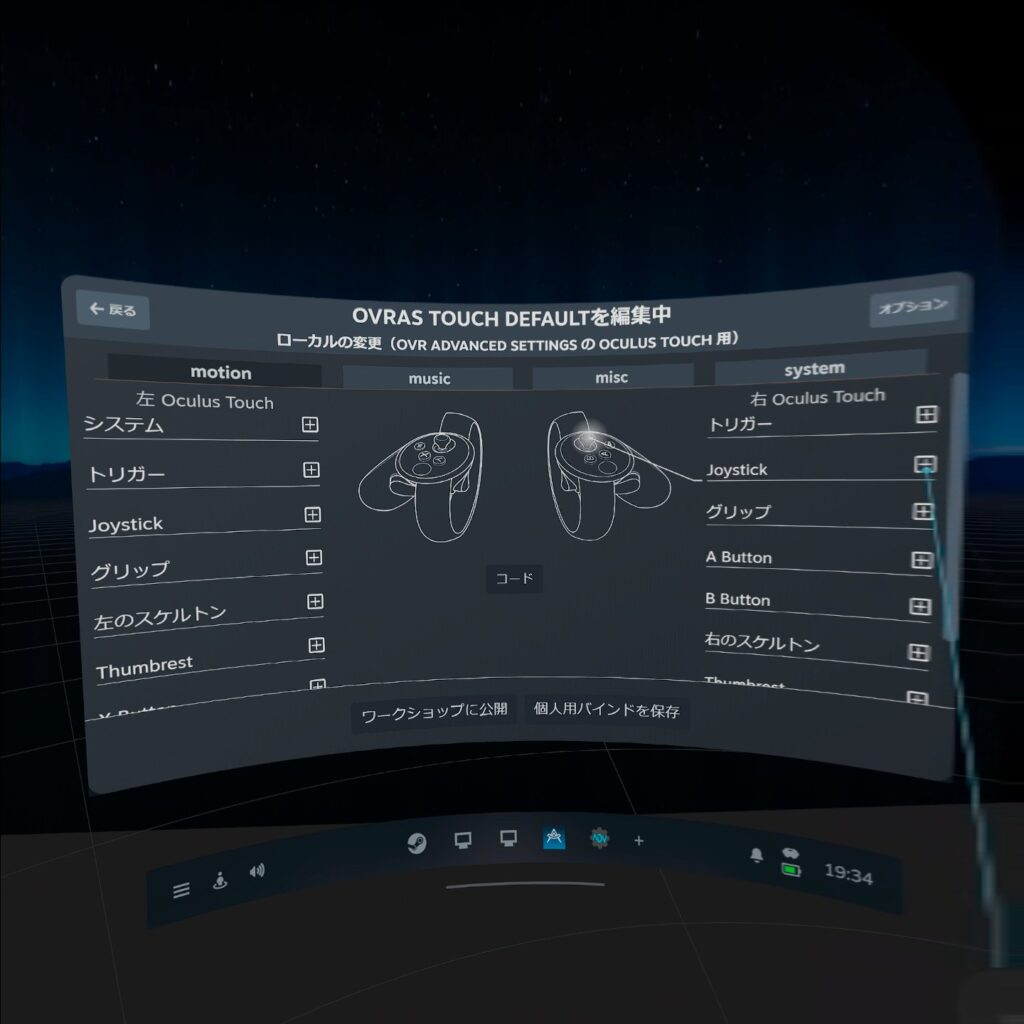
「ジョイスティック」を選択します。
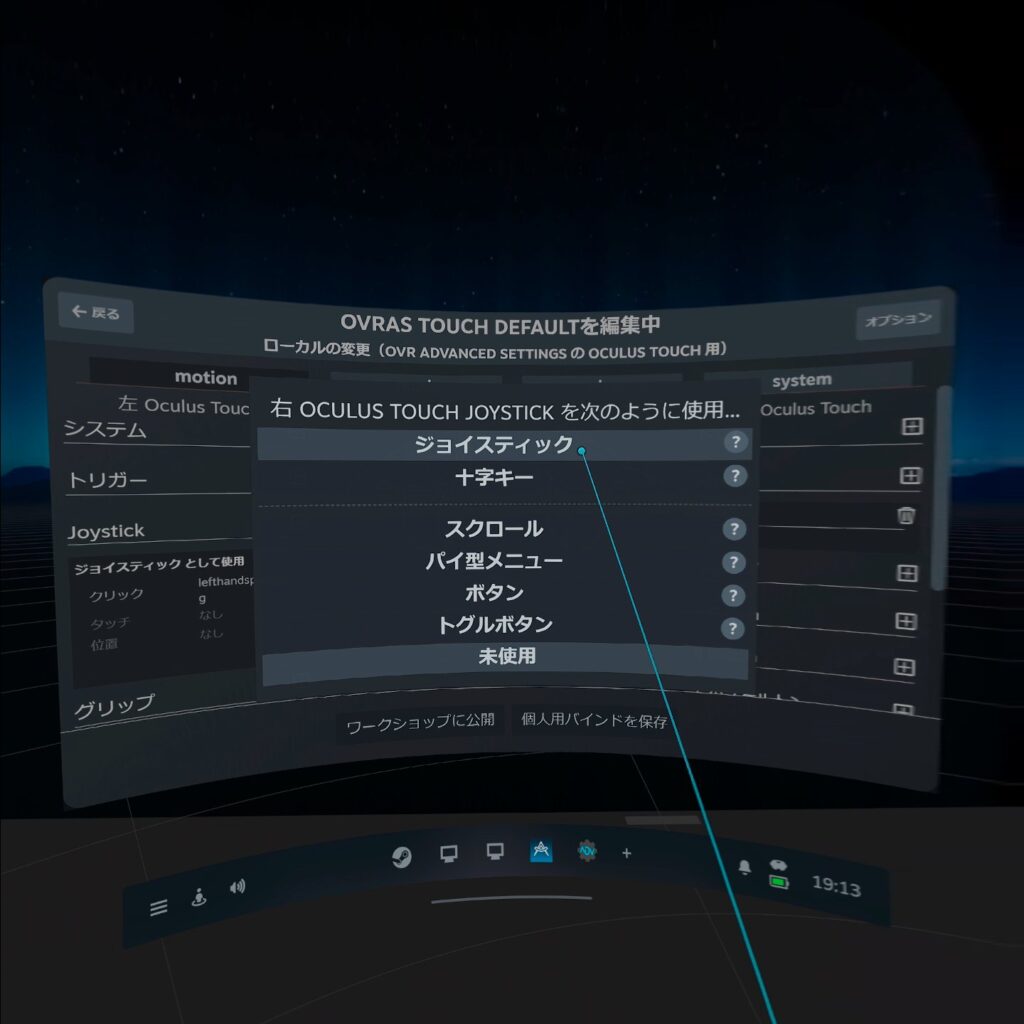
「なし」を選択します。
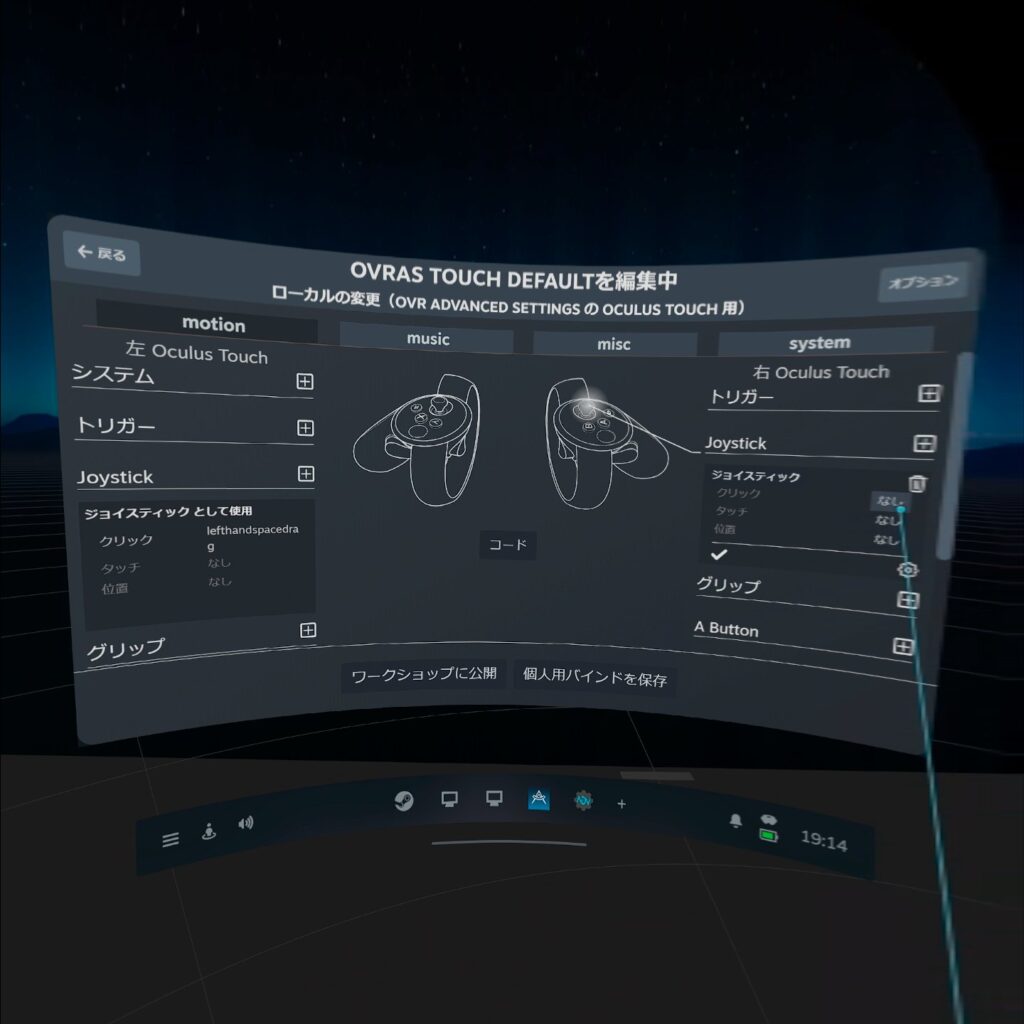
そしたら「reset offsets」を選択します。
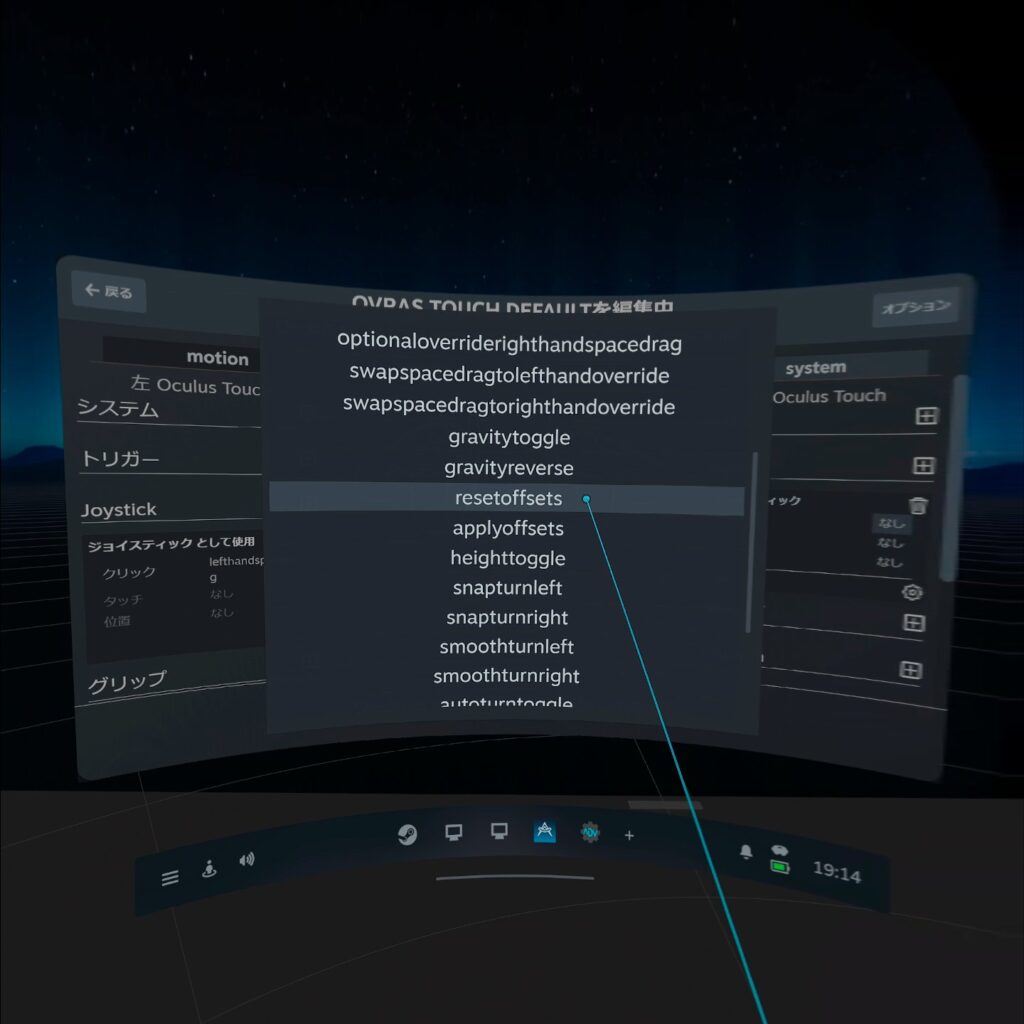
ここまで設定ができたら割り当てた「Joystick」の下にあるチェックマークを押して保存します。
すると、下の画像のようになると思います。しっかりとなっていれば成功です。
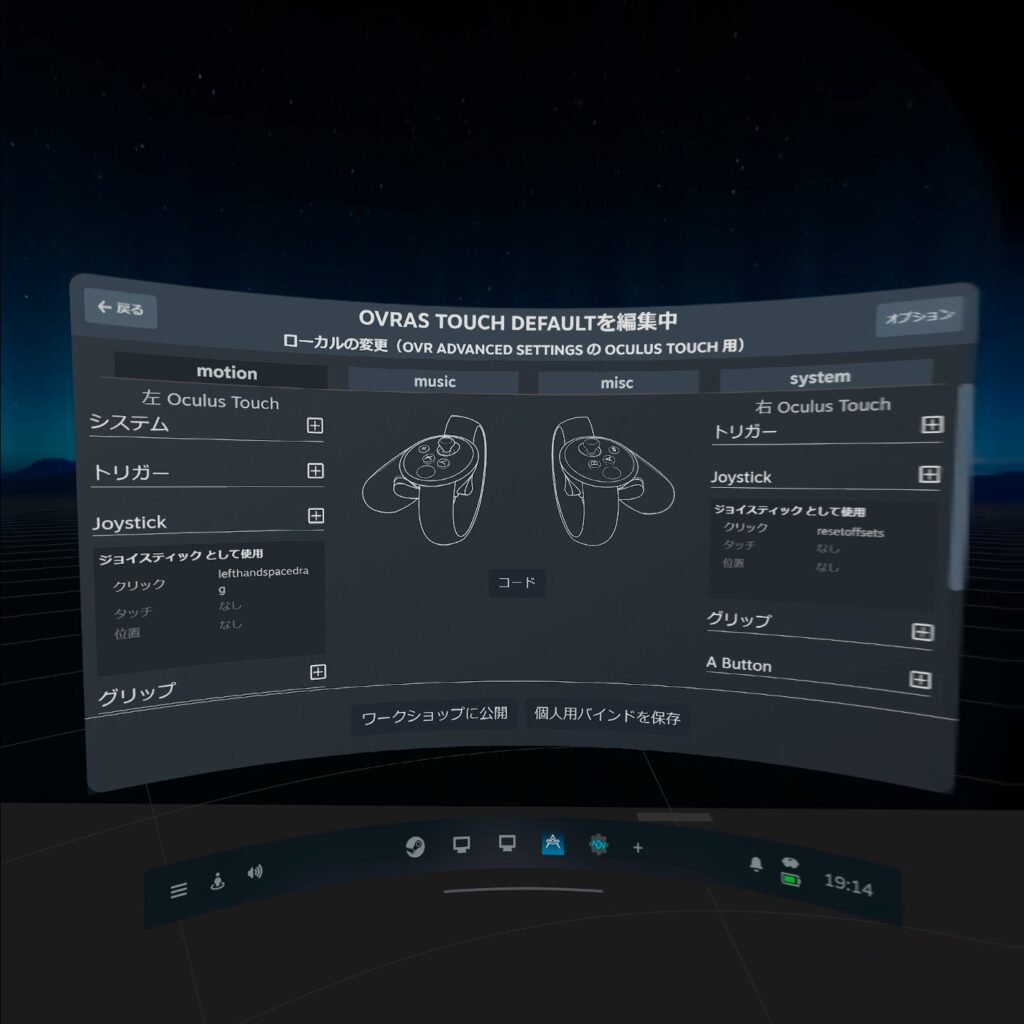
OVR Advanced Settingsの使い方
この記事通りに設定してくれた方は、左のスティックを押し込みながらコントローラーを上下にするとアバターの高さを調整できます。
逆に右のスティックを押し込むと高さ調整したものをリセットします。
最初は操作に慣れなくて難しいかもしれませんが、すごく便利なツールなので頑張って慣れましょう!
 なつき
なつき うまく使うとフルトラじゃなくてもとても良い写真が撮れます!
自動起動の設定
自動起動の設定をしないと、毎回「OVR Advanced Settings」を起動しないといけないので大変です。なのでこの設定は必ずしておきましょう。
SteamVRのメニューから「設定」を開きます。
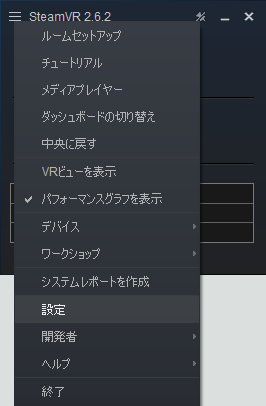
開いたら「スタートアップオーバーレイを選択」をクリックします。
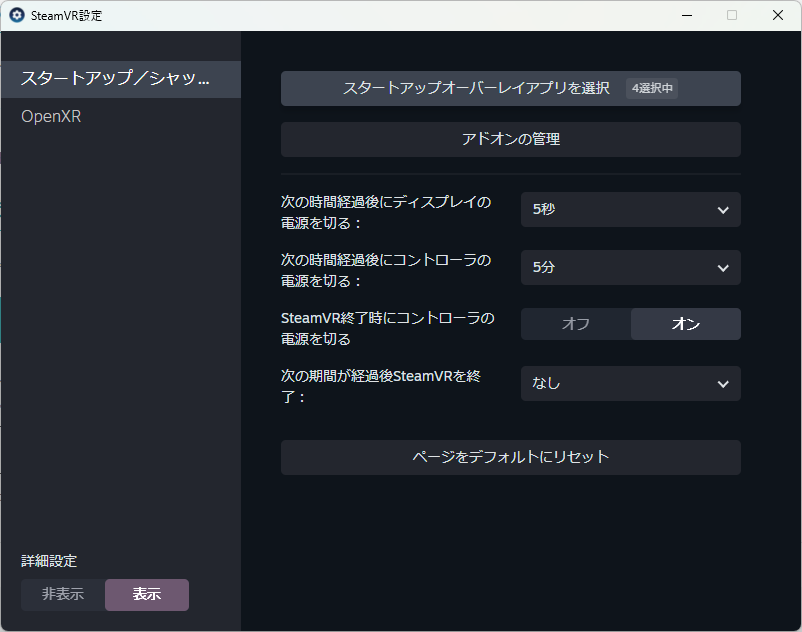
「OVR Advanced Settings」を「オン」にします。
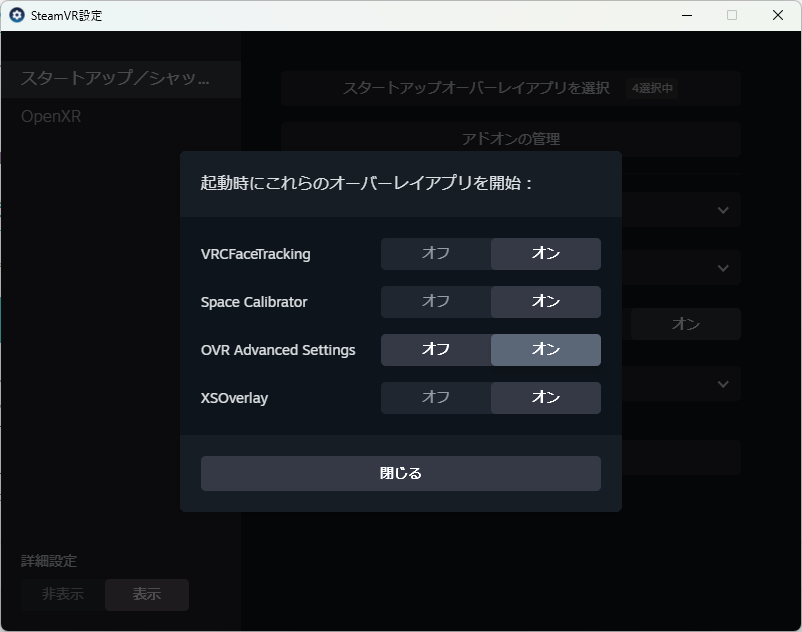
これで自動起動の設定は完了です!お疲れさまでした!













